- Начало работы
- Интеграция
- HTTP API
- OpenID Connect
- RADIUS протокол
- RADIUS адаптер
- LDAP адаптер
- Портал самообслуживания
- MULTIFACTOR Directory Sync
- Windows Logon
- Регистрация пользователей
- .NET Core
- 1с-Bitrix24
- 1с-плагин двухфакторной аутентификации
- ADFS
- ASP.NET
- Ansible AWX
- Atlassian Cloud
- BearPass
- Check Point VPN
- Cisco ASA VPN
- Citrix Gateway
- Deckhouse Stronghold
- Exchange ActiveSync
- FortiGate VPN
- HRBOX
- Huawei Cloud
- Huawei VPN
- Ideco
- Infrascope
- Grafana
- Keycloak
- Let's Encrypt Windows Server
- Linux logon (GUI/SSH)
- Linux SSH
- Linux SUDO
- Microsoft Entra ID
- MikroTik L2TP VPN
- NGate VPN
- Network Policy Server (NPS)
- Nextcloud
- OpenVPN
- OpenVPN + AD
- OpenVPN Access Server
- OpenVPN pfSense
- Outlook Web Access (OWA)
- Palo Alto GlobalProtect
- Passwork
- RD Gateway (RDGW)
- Redmine
- Solar SafeInspect
- UserGate VPN
- VMware Horizon Cloud
- VMware Horizon View
- VMware vCloud Director
- VMware vSphere
- Vault
- ViPNET
- Windows VPN
- WordPress
- Yandex.Cloud
- Yandex 360
- Zabbix
- АйТи-Бастион
- Континент 4 VPN
- МТС Линк (бывш. webinar.ru)
- С-Терра VPN
- Точка доступа Wi-Fi
- ФПСУ-IP/Клиент
Мобильное приложение Multifactor
Мобильное приложение Multifactor является собственной разработкой компании МУЛЬТИФАКТОР и рекомендуется как один из самых безопасных методов аутентификации.
Установите приложение Multifactor на свой смартфон
App StoreGoogle PlayRuStoreHuawei AppGalleryАврора МаркетСкачайте apk файлСкачайте rpm файл для Аврора
Обновление приложения
В случае возникновении проблем с приходом push-уведомлений после обновления пользователям необходимо открыть мобильное приложение Multifactor и подтвердить запрос доступа внутри приложения.
Требования для установки приложения
iPhone Требуется iOS 13 или новее.
iPad Требуется iPadOS 13 или новее.
iPod touch Требуется iOS 13 или новее.
Mac Требуется macOS 12.0.0 или новее и компьютер Mac с чипом Apple M1 или новее.
Apple Vision Требуется visionOS 1.0 или новее.
Для устройств на базе Android минимальная версия операционной системы — Android 7.0 и выше.
Функциональные возможности
Мои аккаунты
Данный раздел мобильного приложения отображает все аккаунты, которые были созданы вами.
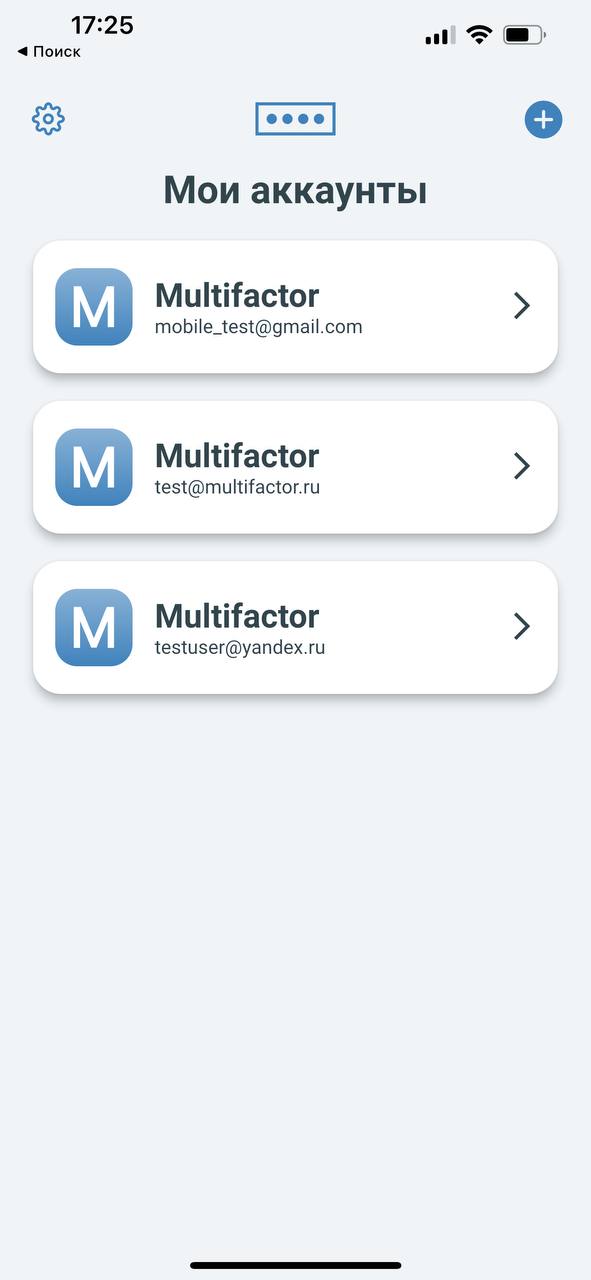
Добавление аккаунта
Чтобы добавить новый аккаунт в мобильном приложении нажмите на «+» в верхнем правом углу:
- Отсканировать QR-код
- Ввести код вручную
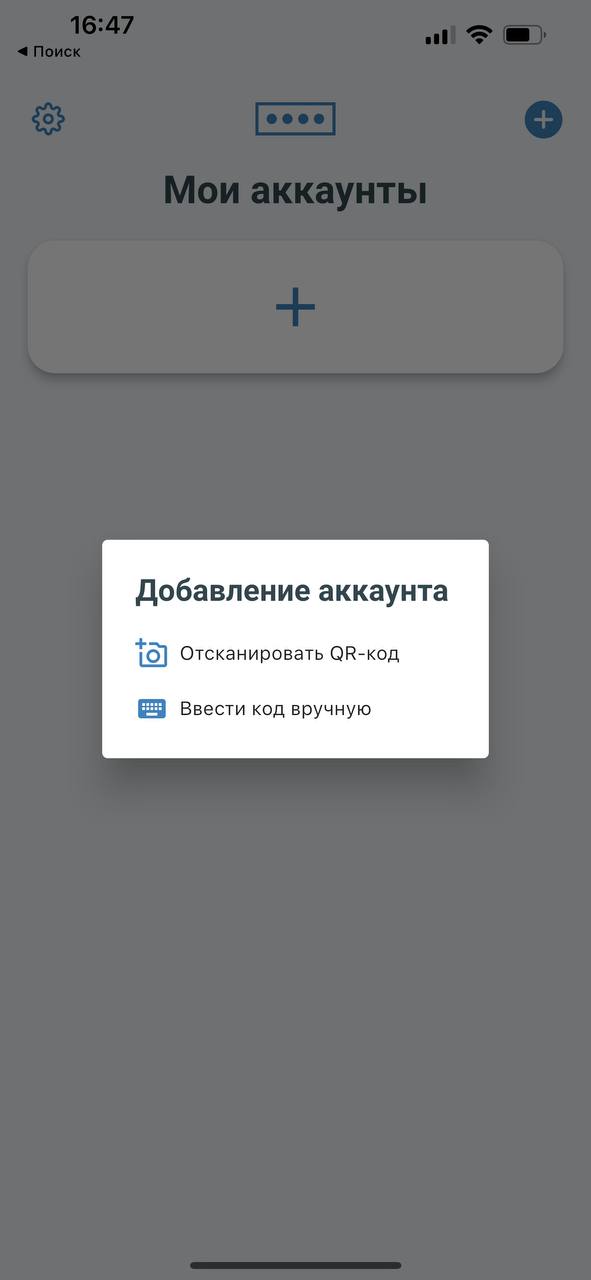
Удаление аккаунта
Для удаления аккаунта из приложения Multifactor необходимо зайти в аккаунт и нажать на «корзину» в правом верхнем углу и далее подтвердить удаление нажав кнопку Удалить аккаунт или отменить.
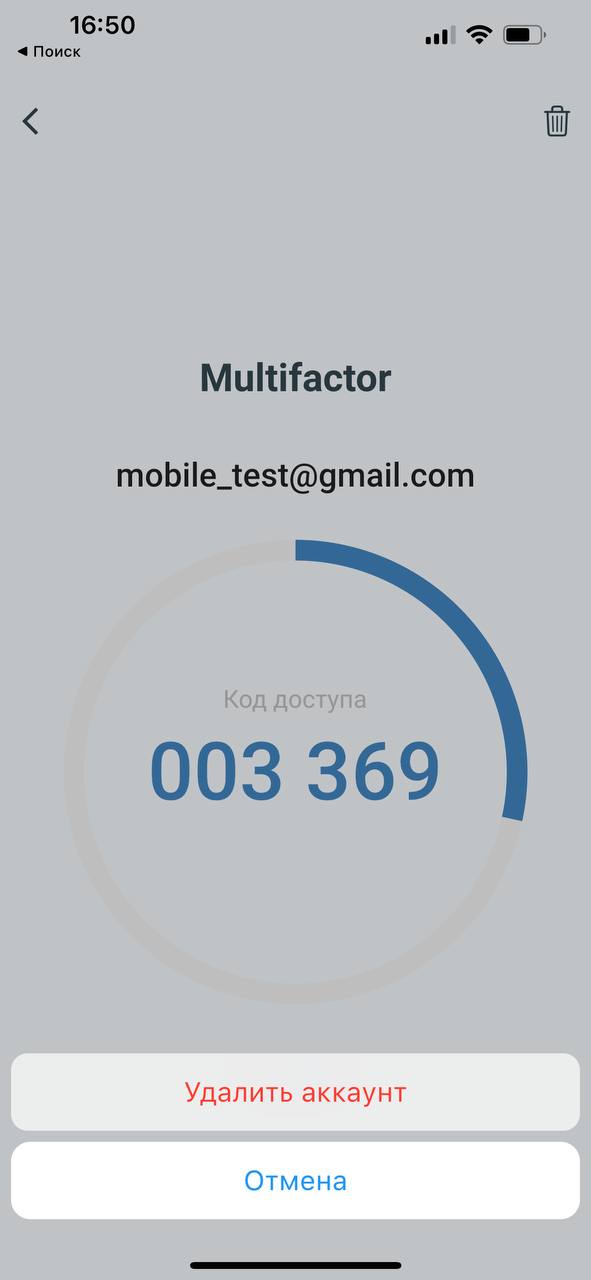
Настройки мобильного приложения Multifactor
Для входа в режим настройки нажмите на «шестерёнку» в левом верхнем углу.
- Вы можете задать пароль для входа в приложение Multifactor
- Вы можете отключить или подключить вход в приложение Multifactor, используя биометрию доступную в смартфоне. Например, FaceID, Fingerprint и др.
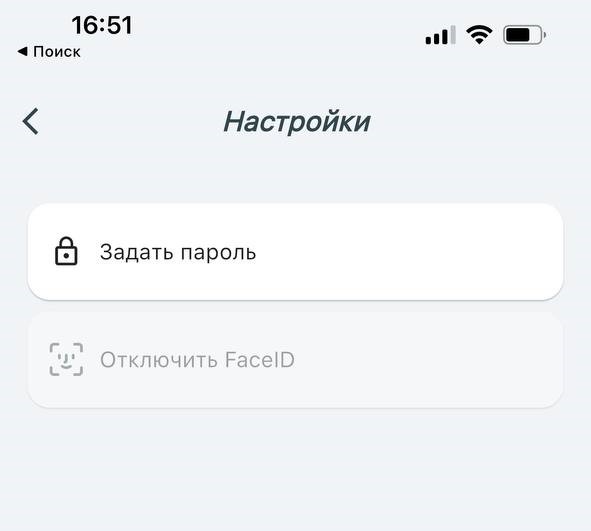
Язык приложения
Язык приложения Multifactor зависит от языка вашей операционной системы.
Доступные языки Русский и Английский.
Запрос доступа от Multifactor
Мобильное приложение пришлёт push-уведомление, в котором запросит, действительно ли вы подключаетесь к ресурсу. Подробнее запросы доступа описаны в разделе Аутентификация
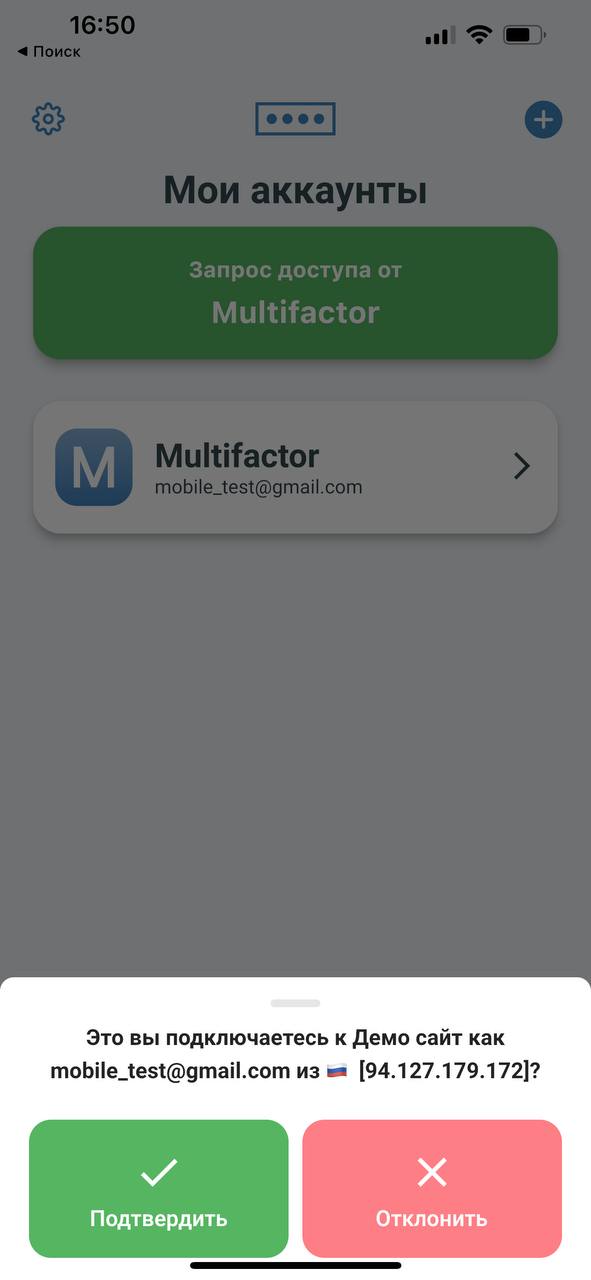
Спам-фильтр
Если вы не подтвердили несколько запросов доступа через push-уведомления подряд, то автоматически включается спам-фильтр. Для его отключения необходимо открыть приложение и подтвердить запрос доступа внутри приложения Multifactor.
Push-системы
Мобильное приложение Multifactor работает с несколькими push-системами, которые подключаются в приоритетном порядке:
- Google firebase
- Huawei Mobile Services
- Собственная push-система MULTIPUSHED. Доступна для android
Устаревшие токены
Особенность работы с push-системой Firebase — по истечении времени клиентские токены устаревают. Для обновления токена пользователям необходимо просто зайти в мобильное приложение Multifactor.
Внешние приложения
Мобильное приложение Multifactor поддерживает подтверждение доступа одноразовым кодом на основе времени (Time-based one-time password). Аккаунты пользователей в приложении Multifactor содержат динамический (меняющийся раз в 30 секунд) 6-значный код, который можно использовать для получения доступа в аккаунты внешних поставщиков аутентификации (аналогично Google Authenticator). Для регистрации таких аккаунтов пользователю достаточно отсканировать QR-код, используя приложение Multifactor. Аккаунты будут добавляться с пометкой «Внешний».
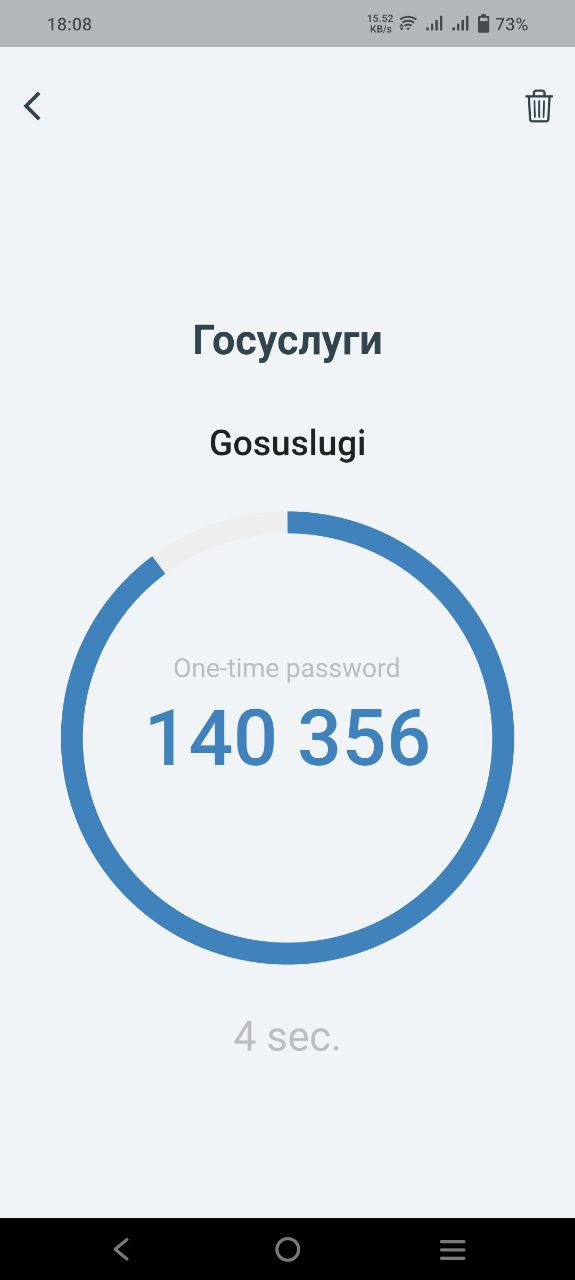
Антиспам
Что такое антиспам?
Спам в нашем понимании — это слишком частые неподтвержденные запросы доступа. Попасть в антиспам — это значит перестать получать пуш-уведомления. В антиспам могут попасть только пользователи ресурсов типа radius. Антиспам имеет две ступени:
- Сокращенное время ожидания подтверждения запроса доступа.
- Отключение пуш-уведомлений в нашем мобильном приложении.
Визуализация антиспама
В админке появились бэйджики «Антиспам». Они могут отображаться на запросах и юзерах. Если на момент создания запроса доступа юзер находился в антиспаме, бэйджик отобразится на запросе доступа в общем списке и на странице с деталями запроса доступа. То же самое касается и юзера — если он в данный момент в антиспаме, в общем списке и на странице с деталями будет этот бэйджик. Нет, фильтровать список юзеров по антиспаму нельзя.
Кто попадает в антиспам
Если пользователь не подтвердил подряд два запроса доступа за 10 минут, он попадает на первую ступень. Если пользователь продолжил не подтверждать запросы доступа, и появились еще два неподтвержденных запроса доступа за 90 секунд, юзер попадает на вторую ступень. Подтверждение фактора в приложении снимает с юзера все санкции.




